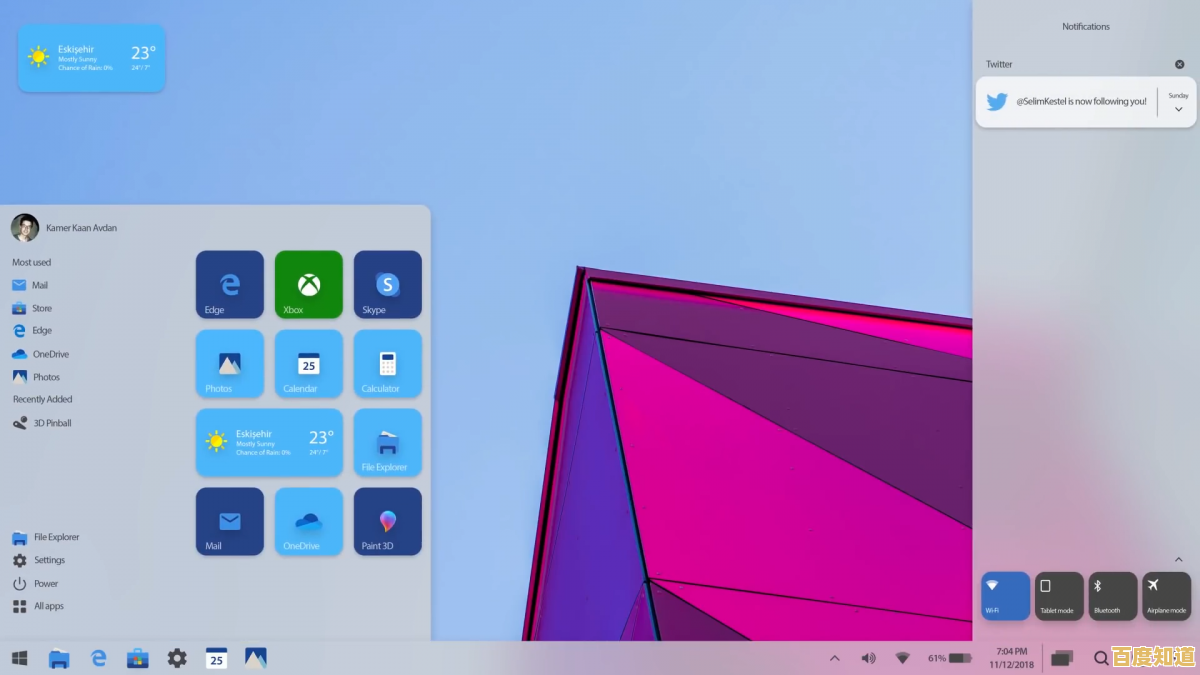Windows 11开机后锁屏界面不显示的故障排除指南
- 问答
- 2025-11-08 07:27:37
- 19
(引用来源:微软官方支持社区、Tenforums、Windows Central 等综合常见解决方案)
当你的Windows 11电脑开机后,没有出现那个显示时间、日期和漂亮背景图片的锁屏界面,而是直接进入了登录界面,或者屏幕一片漆黑只有鼠标指针,甚至完全无响应,这确实让人头疼,这个问题可能由多种原因引起,从简单的系统小故障到驱动程序冲突都有可能,下面是一系列你可以尝试的解决步骤,请按照从简单到复杂的顺序进行操作。
尝试最简单直接的方法,Windows只是需要一个“刷新”来恢复正常,请长按电脑的电源按钮大约10秒钟,直到电脑完全关闭,然后等待几秒钟,再次按下电源按钮开机,这个操作可以清除系统的临时状态,有可能直接解决锁屏界面不显示的问题。
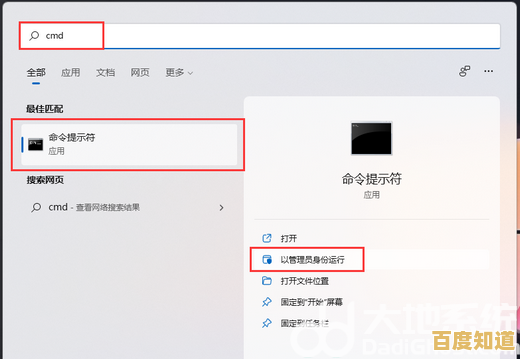
如果强制重启无效,接下来可以尝试进入安全模式,安全模式是Windows的一个精简启动状态,只加载最必要的驱动和程序,这能帮助我们判断是不是某个第三方软件或驱动程序导致了问题,要进入安全模式,如果你已经能看到登录界面,请按住键盘上的Shift键不放,同时用鼠标点击屏幕右下角的电源按钮,并选择“重启”,电脑重启后,会进入一个蓝色背景的选项界面,依次选择“疑难解答” > “高级选项” > “启动设置”,然后点击“重启”,电脑再次重启后,你会看到一个列表,按数字键“4”或功能键F4来选择“启用安全模式”,如果安全模式下一切正常,锁屏界面能显示,那就说明问题出在你正常启动时加载的某个程序或驱动上,你可以在安全模式下尝试卸载最近安装的软件或更新,或者使用系统还原点将系统恢复到出问题之前的状态。
(引用来源:微软官方文档关于Windows启动设置的说明)
另一个常见的罪魁祸首是Windows更新,有时,不完整或损坏的更新文件会干扰系统的正常显示,我们可以尝试运行Windows更新疑难解答工具来修复,方法是:在能够登录系统的情况下,点击开始菜单,选择“设置”>“系统”>“疑难解答”>“其他疑难解答”,找到“Windows更新”并运行它,这个工具会自动检测并尝试修复与更新相关的问题。
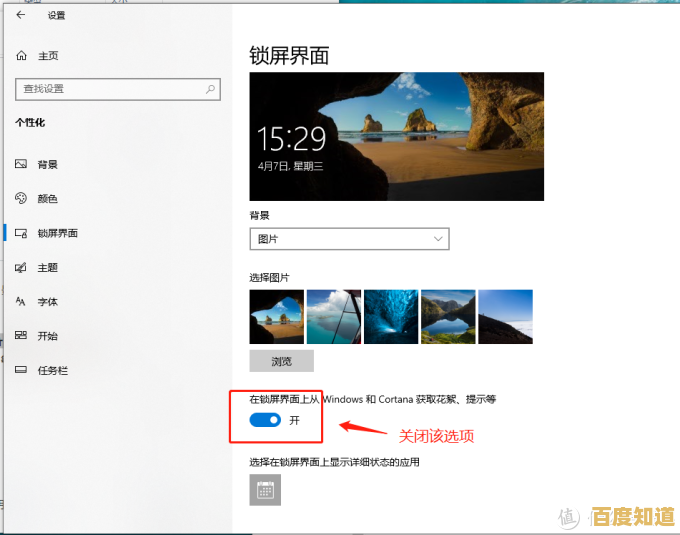
系统文件损坏也是潜在原因之一,Windows提供了两个强大的命令行工具来检查和修复系统文件,首先是以管理员身份运行命令提示符,在任务栏的搜索框中输入“cmd”或“命令提示符”,在结果中右键点击它,选择“以管理员身份运行”,在打开的黑色窗口中,首先输入命令:sfc /scannow 然后按回车,这个命令会扫描所有受保护的系统文件,并用缓存的副本替换损坏的文件,这个过程可能需要一些时间,完成后,无论结果如何,建议再运行下一个命令:DISM /Online /Cleanup-Image /RestoreHealth,这个命令会使用Windows更新来修复用于修复系统文件的源文件本身,两个命令都完成后,重启电脑看看问题是否解决。
(引用来源:微软官方支持文章关于使用SFC和DISM工具的描述)
显卡驱动程序的问题也经常导致显示异常,你可以尝试更新或重新安装显卡驱动,如果你能登录系统,可以右键点击开始按钮,选择“设备管理器”,在设备管理器中,展开“显示适配器”,右键点击你的显卡(比如NVIDIA或AMD的显卡),选择“更新驱动程序”,你可以先尝试自动搜索更新,如果问题依旧,可以选择“卸载设备”,并在卸载后重启电脑,Windows会尝试重新安装一个通用的驱动,或者你可以手动从显卡制造商的官网下载最新的驱动进行安装。
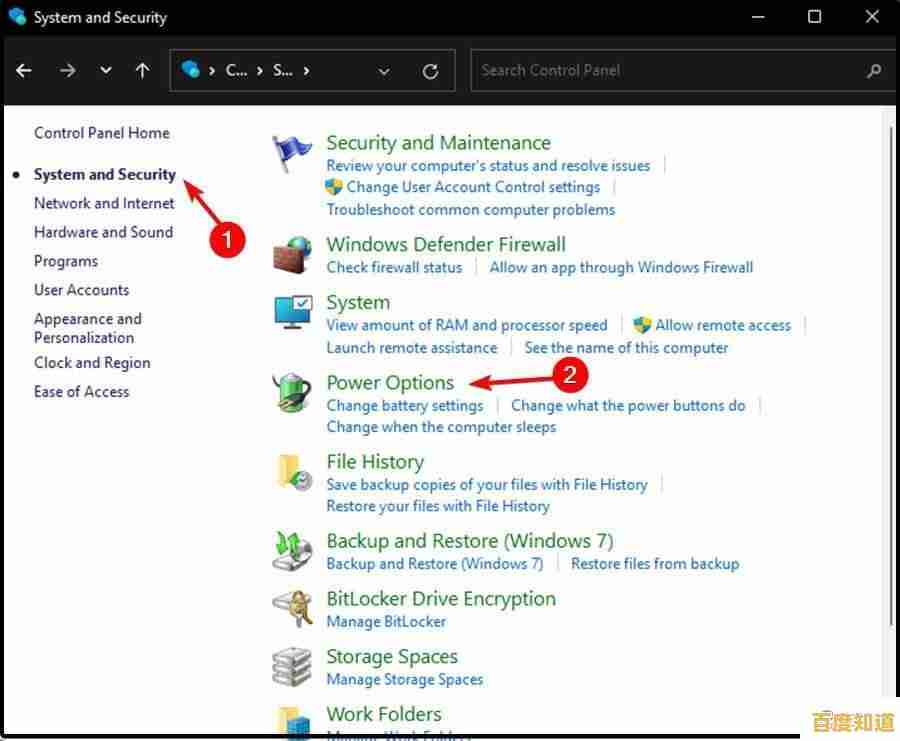
如果上述方法都无效,可以考虑创建一个新的本地用户账户来测试,有时,当前用户账户的配置文件可能已损坏,在设置中,进入“账户”>“家庭和其他用户”>“将其他人添加到这台电脑”,然后选择“我没有这个人的登录信息”,接着选择“添加一个没有Microsoft账户的用户”,创建一个新的本地账户,创建完成后,注销当前账户,尝试用新账户登录,如果新账户的锁屏界面显示正常,那么问题就出在旧账户的配置上,你可能需要将文件迁移到新账户。
如果所有软件层面的方法都失败了,可以考虑使用Windows 11的“重置此电脑”功能,这个功能可以让你选择保留个人文件(如文档、照片)的情况下,重新安装Windows系统,这通常会解决绝大多数深层次的系统问题,你可以在设置中,进入“系统”>“恢复”,找到“重置此电脑”的选项并点击“初始化电脑”,选择“保留我的文件”选项,然后按照提示操作,这比完全重装系统要省事得多。
(引用来源:多个技术论坛中关于重置PC作为最终解决方案的普遍建议)
在整个排查过程中,请保持耐心,一步一步来,大部分锁屏不显示的问题都能通过前几种方法得到解决,如果问题非常顽固,重置系统是一个非常有效的终极手段。
本文由吾海昌于2025-11-08发表在笙亿网络策划,如有疑问,请联系我们。
本文链接:http://pro.xlisi.cn/wenda/74404.html